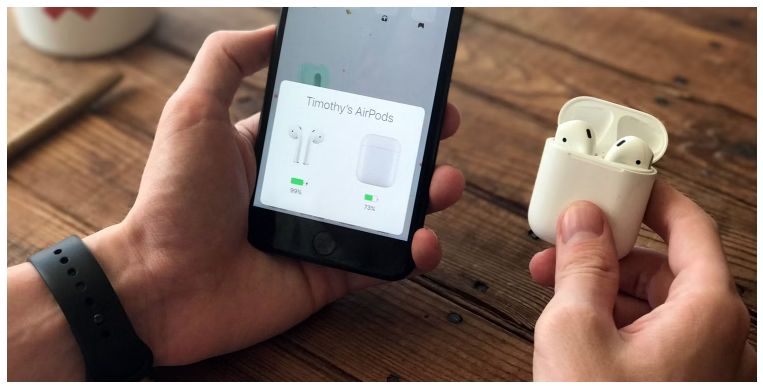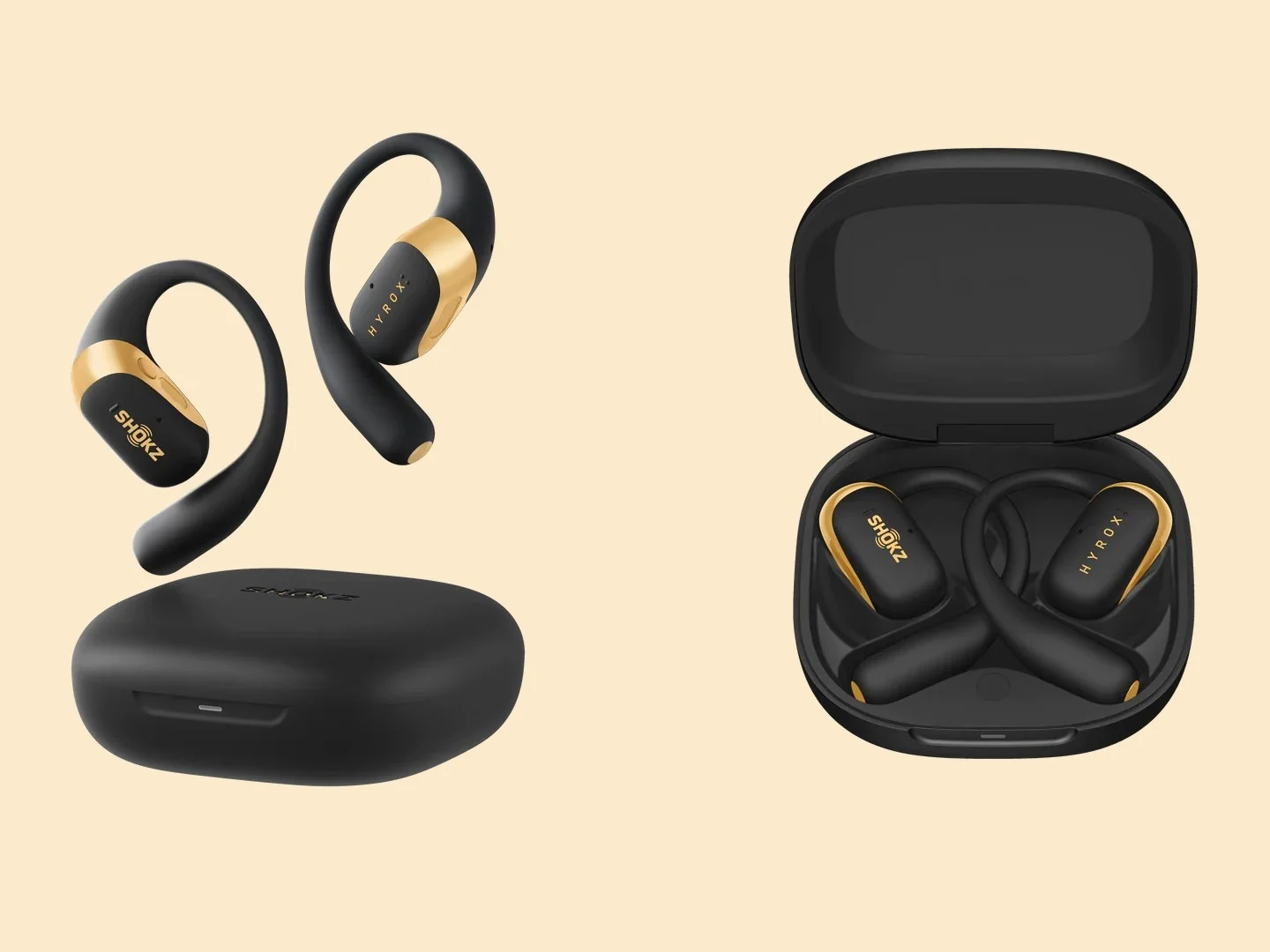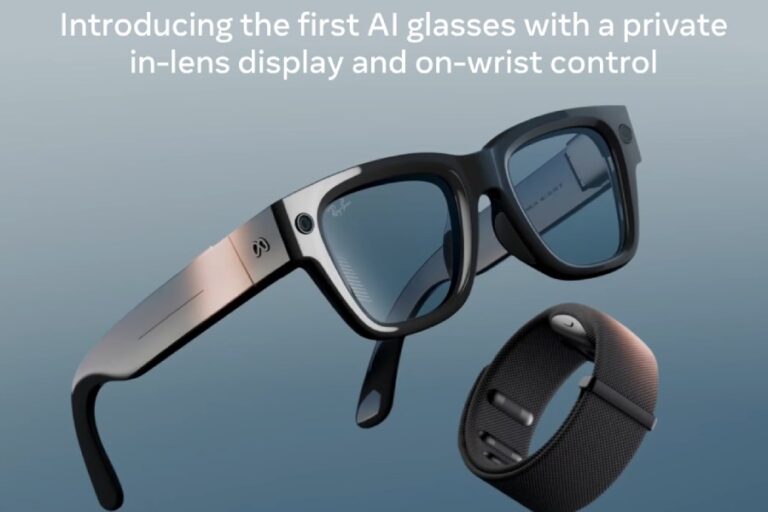آیا ایرپادهای شما کار نمی کنند؟ اگر نمی توانید آنها را متصل کنید یا صدا ضعیف است، در هر صورت ما در این مقاله به بررسی همه مشکلات ایرپادهای اپل و معرفی راه حل هایی برای حل آنها خواهیم پرداخت.
مشکلات ایرپادهای اپل
AirPods شما آنگونه که باید کار نمی کند؟ همانطور که اغلب در مورد تکنولوژی های وایرلس اتفاق می افتد، دانستن اینکه وقتی مشکلی پیش می آید چه کاری باید انجام دهید دشوار است. AirPods و AirPods Pro اپل نیز از این قاعده مستثنی نیستند.
خوشبختانه یک راه حل سریع برای اکثر مشکلات وجود دارد و چند ترفند دیگر هم وجود دارد که اگر مشکلات شما ادامه پیدا کرد می توانید آن را هم امتحان کنید. گاهی اوقات مشکل اصلاً مربوط به AirPods نیست، بلکه مشکل از دستگاه اصلی یا باتری قدیمی است.
بنابراین در ادامه راهنمای عیب یابی AirPods ما را برای حل مشکلات پیش آمده مطالعه کنید.
چگونه AirPods خود را ریست کرده و مشکلات را برطرف کنیم؟

این جمله ی طلایی «خاموش کن و دوباره روشنش کن» در اکثر مواقع می تواند کارساز باشد، پس روی هدفونهای بیسیم هم میتوان آن را اعمال کرد. میتوانید ایرپادهای خود را به حالت « as new» بازنشانی کنید. پس از این مرحله، به سادگی آنها را دوباره با آیفون خود جفت کنید و الان دیگر باید همه چیز به طور معمول کار کند.
برای ریست AirPods مراحل زیر را دنبال کنید:
هدفون چپ و راست را داخل کیس قرار دهید.
دکمه Setup پشت کیس را به مدت 15 ثانیه فشار دهید و نگه دارید تا چراغ LED چشمک بزند. بسته به کیس شما،چراغ LED ممکن است داخل آن باشد.
کیس AirPods خود را در نزدیکی آیفون خود نگهدارید و دوباره آن را با آیفون خود جفت کنید.
همچنین دیگر نیازی نیست AirPods خود را با همهی دستگاههای اپل خود جفت کنید، زیرا هدفون ها به طور خودکار از طریق iCloud جفت می شوند. به هر حال، اگر اغلب با مشکل مواجه میشوید، باید مطمئن شوید که AirPods اصلی را در اختیار دارید.
اگر همچنین با ایرپادهای خود مشکل دارید، نکات عیبیابی زیر میتواند به شما کمک کند.
-
پیدا کردن ایرپادهای گمشده
میتوانید از ابزار « find my iPhone» اپل برای پیدا کردن ایرپادهای خود استفاده کنید، اما چند نکته وجود دارد. اگر ایرپاد شما روشن باشد با استفاده ازfind my iPhone به دستگاهی که آن را با ایرپاد خود جفت کرده اید متصل خواهد شد و آن را پیدا خواهد کرد. اگر ایرپاد های شما داخل کیس هستند یا باتری آنها تمام شده است آخرین موقعیت مکانی آنها را مشاهده خواهید کرد.
برای یافتن ایرپاد خود از طریق find my iPhone مراحل زیر را دنبال کنید:
از طریق مرورگر خود به وبسایت iCloud.com بروید.
وارد سیستم شوید و روی find iPhone کلیک کنید.
در بالای صفحه روی لیست کشویی All Devices کلیک کنید.
ایرپاد خود را انتخاب کنید تا موقعیت مکانی آن را ببینید
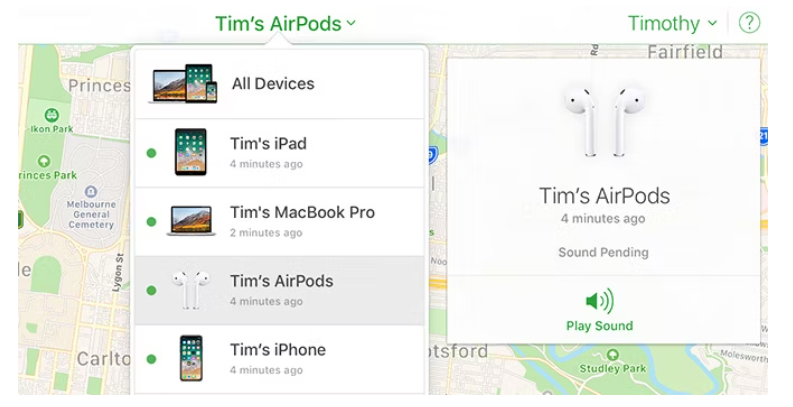
اگر می دانید ایرپاد شما در قسمتی از خانه شما قرار دارد و آنها را پیدا نمی کنید روی گزینه play sound کلیک کنید، اگر گوشی ها داخل کیس باشند و یا شارژ نداشته باشند این گزینه کار نمی کند.
-
صدا ضعیف است.

اگر با AirPods خود مشکل صوتی دارید، ممکن است از دستگاهی که با آن جفت شده اید خیلی دور باشد. ایرپادهای اپل دارای برد قابل توجهی در حدود 100 فوت هستند، اما اگر موانعی مانند دیوار در این بین وجود داشته باشد، می تواند به طرز چشمگیری برد آن را کاهش دهد.
اگر بتوانید دستگاه اصلی خود (مانند آیفون یا آی پاد) را در کنار خود قرار دهید، این مشکل دیگر وجود نخواهد داشت. برای دستگاه هایی مانند رایانه، برای دستیابی به کیفیت مطلوب صدا باید در محدوده فرضی باقی بمانید.
همچنین این امکان وجود دارد که برخی امواج کیفیت اتصال و صدای ایرپادهای شما را کاهش دهند. به طور مشخص، Wi-Fi با تراشه W1 داخل AirPods شما تداخل دارد. میتوانید با خاموش کردن وایفای آیفون یا رفتن به مکانی دیگر برای برقراری تماس، به کاهش این مشکل کمک کنید. ایرپادهای نسل دوم دارای تراشه H1 هستند که عملکرد بهتری دارند.
-
صدا قطع و وصل می شود.
ایرپاد های شما دارای حسگر های مجاورت هستند که تعیین می کنند چه موقع آن ها را در گوشتان قرار می دهید تا صدا پخش شود یا چه موقع آن ها را از گوشتان خارج می کنید تا صدا قطع شود، اگر پخص صدا برای شما هنگامی که ایرپاد درون گوش شماست متوقف می شود احتمالا مشکل از این سنسور هاست.
شما برای فعال یا غیر فعال کردن این ویژگی می توانید به settings>Bluetooth بروید و ایرپاد خود را در لیست دستگاه ها بیابید و روی آیکون i کلیک کنید و سپس سوئیچ رو به روی گزینه ear Detection را انتخاب کنید تا غیر فعال شود.
این کار عمر باتری شما را کاهش میدهد، زیرا ایرپادهای شما چه از آنها استفاده کنید یا نه، همان مقدار انرژی را مصرف میکنند، اما حداقل به این معنی است که دیگر صدای ایرپادهای شما قطع و وصل نمیشوند.
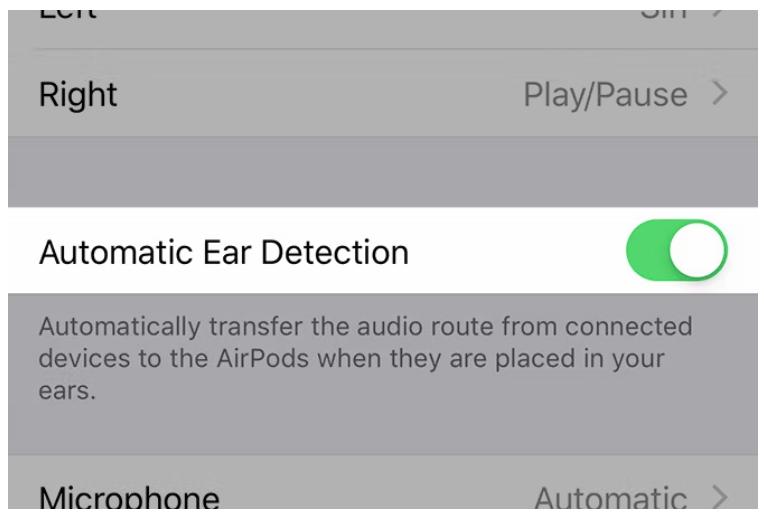
همچنین ممکن است بخواهید ایرپاد خود را همانگونه که قبلا بوده است تنظیم کنید. اگر فکر می کنید ایرپاد شما مشکل دارد و نمی توانید این مشکل را حل کنید، بهتر است برای تعمیر یا تعویض احتمالی با تیم پشتیبانی اپل برای رفع مشکلات ایرپاد خود تماس بگیرید.
4. حسگر های مجاورت (ear detection) کار نمی کنند.

هنگامی که ایرپادها را از گوش خود خارج می کنید، حسگر مجاورت به صورت خودکار موسیقی یا سایر محتوای در حال پخش شما را متوقف می کند. اگر این اتفاق برای شما نیافتاد ابتدا به settings> Bluetooth بروید و روی آیکون i کنار ایرپاد خود ضربه بزنید و مطمئن شوید که ویژگی را فعال کرده اید.
در قدم بعدی از تمیز بودن ایرپاد خود مطمئن شوید، اگر سنسور ها کثیف باشند به درستی کار نمی کنند و این باعث می شود ایرپاد شما طوری رفتار کند که گویی مدام در گوش شماست، پس با کمی پنبه و مقداری الکل ایزوپروپیل آن را تمیز کنید.
-
AirPods به آیفون شما کانکت نمی شود
اگر نمی توانید ایرپادها را به آیفون خود متصل کنید آنها را دوباره در کیس قرار دهید و حدود 15 ثانیه صبر کنید آنها را دوباره از کیس خارج کنید، سپس دوباره سعی کنید تا آن را با آیفون خود کانکت کنید. با باز کردن Control Center و ضربه زدن روی گوشه سمت راست بالای Now playing و انتخاب دستی پاد ها می توانید آنها را متصل کنید.
این مشکل ممکن است از جانب آیفون شما باشد، با روشن و خاموش کردن حالت هواپیما و بلوتوث سعی کنید مشکل را حل کنید، اگر باز هم درست نشد دستگاه خود را خاموش و دوباره روشن کنید.
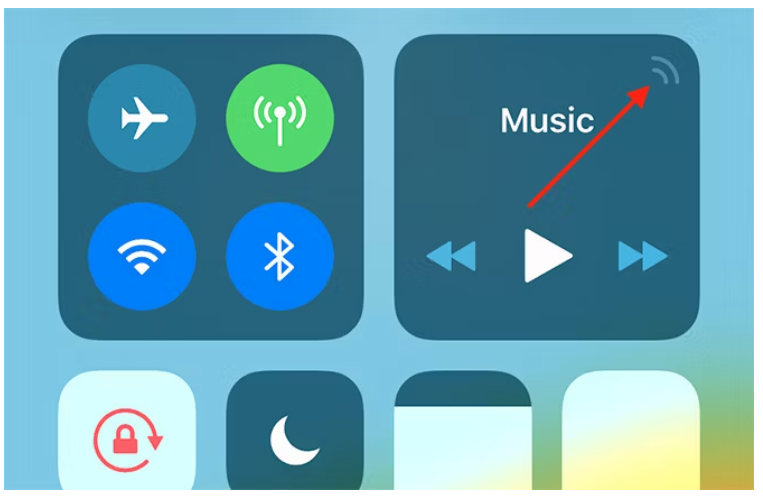
اگر همچنان مشکل شما حل نشده است، ایرپاد خود را ریست کنید و اگر دیدید که چراغ LED روشن نشد باتری دستگاه شما تمام شده است چند دقیقه آنها را شارژ کنید و دوباره امتحان کنید.
-
AirPods به سیستم مک شما متصل نمی شود
این مشکل اغلب در سیستم های مک قدیمی که دارای تراشه های بلوتوثی با کیفیت پایین هستند وجود دارد با خاموش کردن بلوتوث سعی کنید مشکل را عیب یابی کنید. برای این کار بر روی نماد بلوتوث در نوار بالای صفحه کلیک کنید و Turn Bluetooth Off را انتخاب کنید چند ثانیه صبر کنید و سپس آن را روشن کنید و دوباره امتحان کنید.
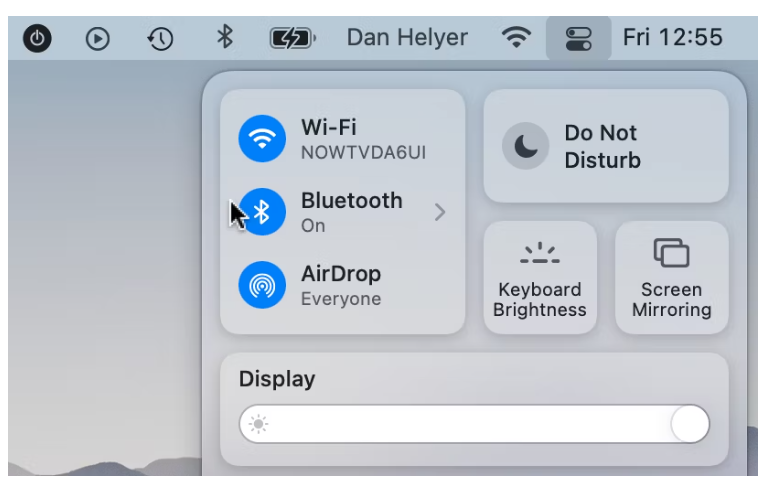
اگر این راه حل کمکی به حل مشکل شما نکرد deamon بلوتوث را که در پس زمینه macOS اجرا می شود را از بین ببرید توجه داشته باشیدکه در حین انجام این کار اتصال شما با سایر دستگاه ها قطع خواهد شد.
برای انجام این کار یک پنجره Terminal جدید باز کنید و تایپ کنید sudo pkill blued و سپس کلید Enter را بزنید و رمز ورود خود را وارد کنید و چند ثانیه صبر کنید و سعی کنید دوباره ایرپاد خود را وصل کنید.
-
AirPods شارژ نمی شود
برخی از کاربران گزارش داده اند که ایرپاد آنها به درستی شارژ نمی شود توصیه می کنیم که ابتدا کابل شارژ خود را بررسی کنید. برای این کار میتوانید سلامت کابل شارژ خودتان را از طریق تلفن همراهتان بررسی کنید بعد از اینکه از سالم بودن کابل شارژ خود مطمئن شدید به بررسی پورت lightening دستگاه خود بپردازید. از آنجا که بسیاری از ما ایرپاد های خودمان را در جیب و کیف خود حمل می کنیم، کرک و ذرات دیگر می توانند در پورت شارژ قرار گیرند، با استفاده از یک شئ نازک و تیز و مانند گیره کاغذ، سنجاق یا همان سوزن Apple SIM که برای دسترسی به سیمکارت در آیفون استفاده میشود استفاده کنید.
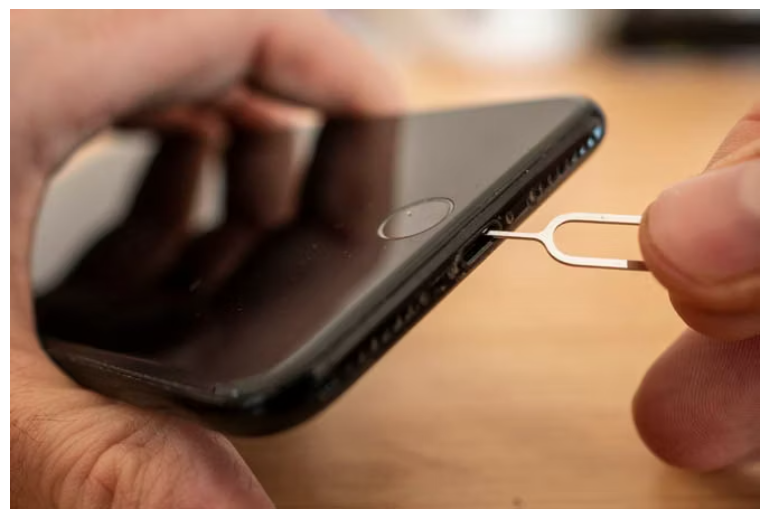
اگر مطمئن هستید که کابل سالم است و کار می کند و هیچ چیز مانع شارژ شدن ایرپاد شما نمی شود ایرپاد ها را در داخل کیس قرار دهید و آن را به مدت 15 دقیقه شارژ کنید و اگر همچنان شارژ نمی شود زمان آن رسیده است که برای تعمیر یا تعویض آن و یا رفع مشکلات ایرپاد خود اقدام کنید.
-
باتری AirPods خیلی سریع خالی می شود
با فعال کردن قابلیت ear detection می توانید عمر باتری ایرپاد خود را بیشتر کنید، با رفتن به Settings> Bluetooth و ضربه زدن بر روی i کنار ایرپاد بررسی کنید که این قابلیت فعال است یا غیرفعال.
اگر روشن است، ممکن است یک نرم افزار عجیب و غریب باعث بروز این مشکل برای شما شده باشد. در این مورد، همانطور که قبلا توضیح داده شد، باید AirPods خود را بازنشانی کنید.
در نظر بگیرید که باتری موجود در ایرپاد شما از جنس یون لیتیوم دقیقا همانند باتری موجود در آیفون می باشد و هرچه چرخه شارژ این دستگاه بیشتر شود شارژ کلی باتری کاهش می یابد و زودتر پیر می شود.
اپل خدماتی تحت عنوان سرویس و تعمیر AirPods ارائه میکند که به شما امکان میدهد باتریهای AirPods خود را با قیمت ۴۹ دلار و باتری کیس شارژ خود را هم با ۴۹ دلار دیگر تعویض کنید.
اگر AirPods شما همچنان گارانتی دارد، هزینه ای از شما دریافت نخواهد شد. در نتیجه همواره در هنگام بروز مشکل ابتدا گارانتی آن را چک کنید.
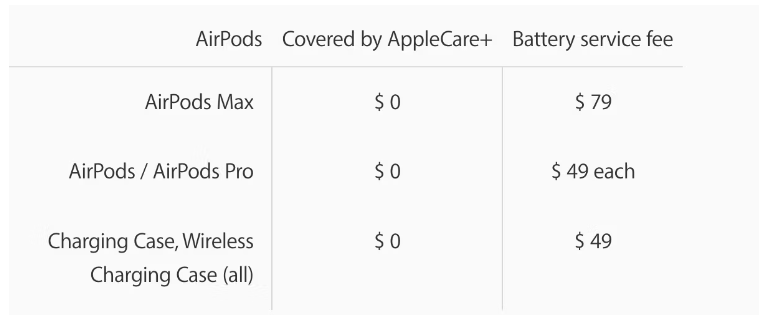
انتخاب هدفون بی سیم مناسب
ایرپادهای اپل یک انتخاب عالی برای کاربران آیفون هستند، زیرا از به سادگی جفت می شوند، از پورت لایتنینگ اپل برای شارژ استفاده می کنند، می توانند همزمان به دو دستگاه متصل شوند و از طریق استاندارد W1 ارتباط برقرار کنند. با این حال آنها تنها محصولاتی نیستند که می توانند خریداری کنید.